GALLERIA RL5R-G165 ファームウェア アップデート
| 対象製品 | GALLERIA RL5R-G165 |
|---|
回答
はじめに
この FAQ について
この FAQ では、GALLERIA RL5R-G165 ファームウェアを安定性向上ファームウェアにアップデートする方法を説明します。
事前確認
ファームウェアをアップデートする際は、以下の準備をしていただくようお願いいたします。
- インターネット接続
- AC アダプター接続
- 不要な周辺機器の取り外し
- 作業中のアプリケーション等の終了
操作手順
ファームウェアをアップデートする手順
- 下記リンクをクリックして、改善ファームウェアをダウンロードします。
- ダウンロードした Zip ファイル右クリック、コンテキストメニューより [ すべて展開... ] を選択します。
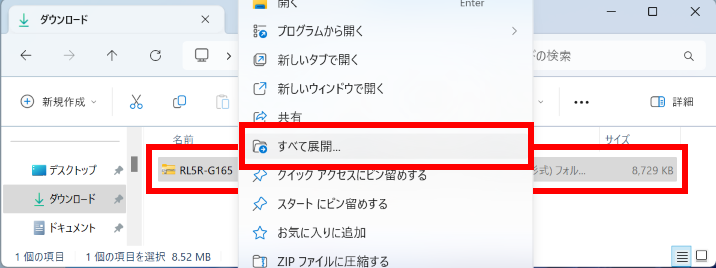
- 「 圧縮 (ZIP 形式) フォルダーの展開 」 が表示されます。
展開先と 「 完了時に展開されたファイルを表示する(H) 」 に 「 ✔ 」 マークが入っていることを確認し、 [ 展開(E) ] をクリックします。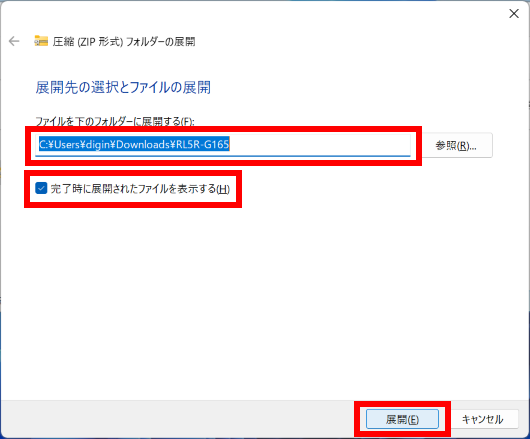
- 「 RL5R-G165 」 フォルダー内、[ GMxBGxxN120THI05.BIN_CAP (.exe) ] ファイルを右クリックし、コンテキストメニューより [ 管理者として実行 ] 選択します。
※ ユーザーアカウント制御が表示されましたら [ はい ] をクリックします。
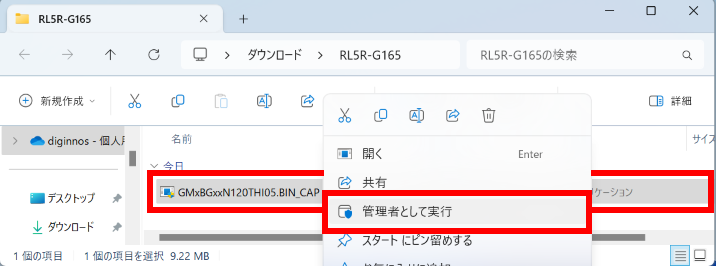
- ファームウェア更新が始まり、最後に自動的に再起動します。
- ファームウェア更新が始まりましたら、再起動するまでは一切の操作を行わないでください。
- 再起動後、しばらく画面が黒いままとなりますが、数分程度経過すると OS が起動します。
問題無く OS が起動しましたらファームウェア アップデートは完了です。
アンケートにご協力ください
FAQにて解決しなかった場合はこちらまで
弊社製品及び弊社購入製品ご利用にてFAQで解決しなかった場合は、下記へお問い合わせください。
※お問合せの際、【 FAQ番号: を見た 】とお伝えいただければ、スムーズにご案内できます。
※お問合せの際、【 FAQ番号: を見た 】とお伝えいただければ、スムーズにご案内できます。
パソコンのサポート
サードウェーブサポートセンター
THIRDWAVE ・ Diginnos ・ Prime 製造番号の記載場所について
- 電話番号:03-4332-9193
- 受付時間:24時間年中無休
THIRDWAVE ・ Diginnos ・ Prime 製造番号の記載場所について
パーツ周辺機器のサポート ・ Dospara Club Members ・ セーフティサービス
ドスパラ商品コンタクトセンター
店舗でご購入の場合はレシートに記載の伝票番号をご用意ください。
- 電話番号:03-4332-9194
- 受付時間:9:00~21:00
店舗でご購入の場合はレシートに記載の伝票番号をご用意ください。